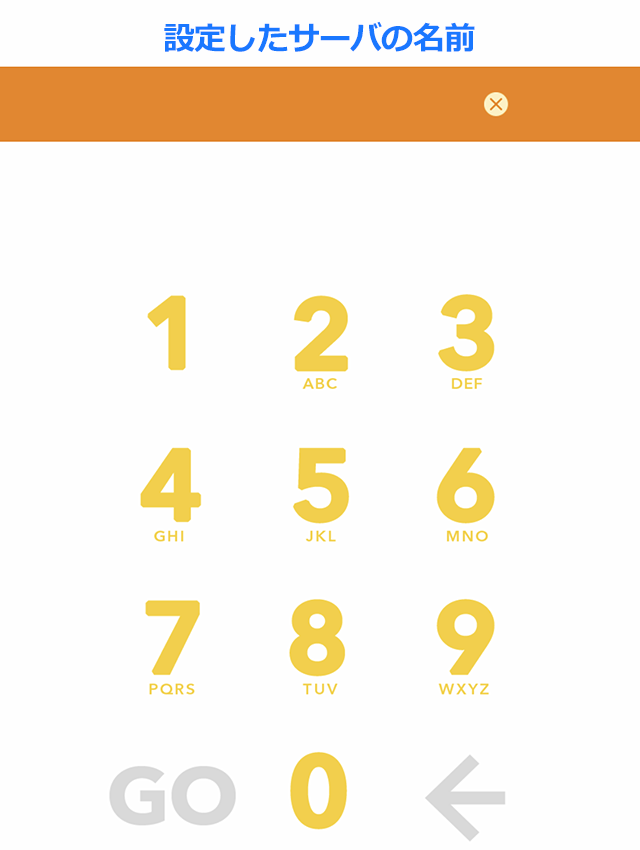responアプリは、ひとつのアプリで最大3つのアカウントを利用できます。
どのアカウントを使っているかは、設定画面で確認できます。
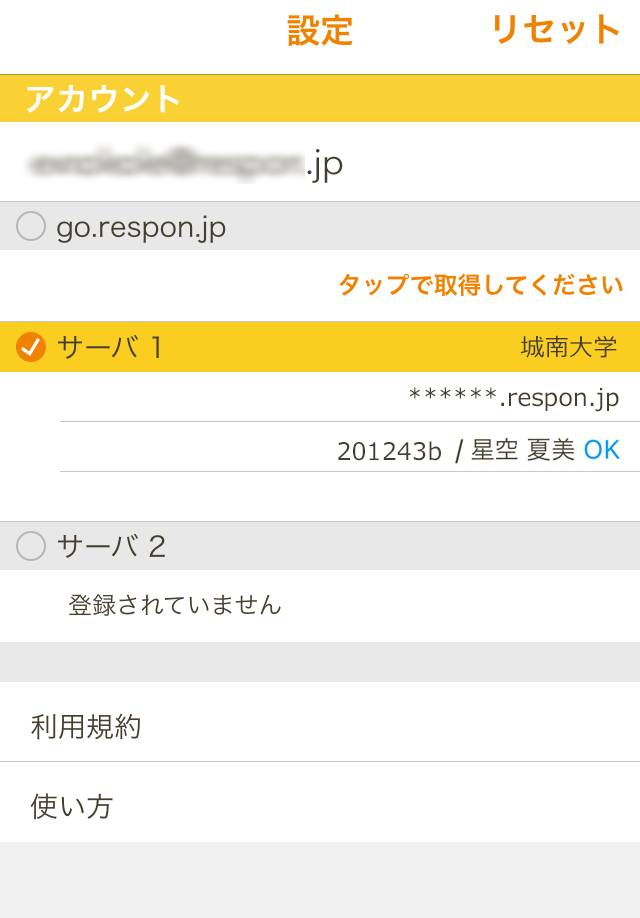
1-1. 登録できるアカウントの種類
アプリに登録できる3つのアカウントのうち、
・一つ目は、個人利用向けサーバ(go.respon.jp)のアカウントです。
・のこりの2つは、学校等のサーバの ID です。
例えば、A大学、B大学の2つの ID をお持ちの先生が、その2つをアプリに登録 することができます。
・一つ目は、個人利用向けサーバ(go.respon.jp)のアカウントです。
・のこりの2つは、学校等のサーバの ID です。
例えば、A大学、B大学の2つの ID をお持ちの先生が、その2つをアプリに登録 することができます。
1-2. 登録できるアカウントの制限
同じサーバで、同じ権限の ID をアプリに登録することはできません。
例えば、A大学の学生 望月くんのID と、A大学の学生 星空さんのID を同じ端末のアプリに登録することはできません。
1-3. go.respon.jp のアカウントの追加方法
go.respon.jp のアカウントは、タップすることですぐに取得できる ID です。
この ID は、最初に登録するメールアドレスにつきひとつ発行されます。
1-4. サーバ の追加方法
「設定」で空いている サーバ のスロットをタップして追加してください。